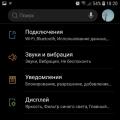Každý používateľ počítača použil softvér TeamViewer na vzdialený prístup aspoň raz. Táto aplikácia je neoddeliteľnou súčasťou štandardnej sady programov pre počítač. Ak ste ale použili TeamViewer, pravdepodobne viete, že pri každom pripojení k vzdialenému počítaču musíte zadať ID a heslo.
Pretože ID je pridelené jedno a nemení sa, heslo sa mení vždy, keď je počítač zapnutý a vypnutý. Nie je to veľmi výhodné, ale z tejto situácie existuje východisko. V aplikácii TeamViewer môžete nastaviť trvalé heslo.
Ako si vytvoriť trvalé heslo v TeamViewer 12
A ako nastaviť trvalé heslo v TeamViewer. Všetko je celkom jednoduché, spustite TeamViewer, prejdite na položku Rozšírené a vyberte Možnosti.
V okne, ktoré sa otvorí, prejdite na kartu Zabezpečenie. Vpravo je položka Osobné heslo. Tu môžete nastaviť trvalé heslo. Zadajte ho do oboch polí a kliknite na OK.

Po pripojení k počítaču sa teraz bude používať konštantné heslo, ktoré ste nastavili. V predchádzajúcich verziách programu je ponuka mierne odlišná, analogicky však pôjdete k možnostiam, ktoré si myslíte, že požadovanú položku nájdete.
Nezabudnite tiež začiarknuť políčko na karte Všeobecné, aby bol TeamViewer spustený na danom mieste so systémom Windows.
TeamViewer je jeden z najlepších programov na nastavenie vzdialeného prístupu medzi počítačmi. Medzi jeho hlavné výhody patrí jednoduchosť a dostupnosť. Pripojenie sa uskutoční doslova v dvoch krokoch: najskôr musíte určiť ID partnera a potom heslo. A tu sú niektoré nuansy, o ktorých sa bude diskutovať nižšie.
Ako môžete ľahko vidieť, pri každom spustení programu sa vygeneruje nové heslo pre prístup do počítača. Na jednej strane to zvyšuje bezpečnosť, pretože staré kombinácie sa stávajú neaktívnymi. Na druhej strane to spôsobuje ťažkosti pri pravidelnom používaní programu na viacerých počítačoch.
Existuje spôsob, ako nastaviť TeamViewer tak, aby sa heslo nezmenilo? Odpoveď na túto otázku je áno. V článku sa bude diskutovať o najpohodlnejšom spôsobe pre bežných používateľov.
Nastavenie programu
Najskôr musíte zmeniť parametre timviveru na počítači, ku ktorému sa uskutoční pripojenie. Spustite na ňom program vzdialeného prístupu. Nemusíte sa prihlásiť do svojho účtu. Otvorte ponuku nástrojov „Pripojenie“. Ďalej vyberte „Konfigurovať nekontrolovaný prístup ...“... V rozbaľovacej ponuke kliknite na ikonu „Pokračovať“... Nastavte trvalé heslo pre TeamViewer, znova ho zadajte a LMB na tlačidle pokračovať.  V zobrazenom okne potvrďte akciu. Teraz vás program vyzve na prepojenie existujúceho účtu s týmto počítačom alebo vytvorenie nového. Tento krok je možné preskočiť a je voliteľný. Vyberte túto možnosť „Nechcem vytvárať ...“ a kliknite „Pokračovať“.
V zobrazenom okne potvrďte akciu. Teraz vás program vyzve na prepojenie existujúceho účtu s týmto počítačom alebo vytvorenie nového. Tento krok je možné preskočiť a je voliteľný. Vyberte túto možnosť „Nechcem vytvárať ...“ a kliknite „Pokračovať“. Na konci sa vám zobrazí ID aktuálneho počítača potrebné na prístup k nemu. Stačí kliknúť "Dokončiť".
Na konci sa vám zobrazí ID aktuálneho počítača potrebné na prístup k nemu. Stačí kliknúť "Dokončiť".
Pripojenie
S tým, ako nastaviť trvalé heslo v TeamViewer, bolo všetko jasné. Zostáva len zistiť priamo s postupom pre pripojenie k vzdialenému počítaču. Najprv musíte nainštalovať a spustiť program pre hlavný počítač. Venujte pozornosť bloku „Ovládajte počítač“... V teréne «
ID partnera " musíte zadať identifikačné číslo, ktoré bolo zobrazené v predchádzajúcom kroku.  Ďalej musíte určiť pevné heslo a kliknúť "Prihlásiť sa"... Vzdialený prístup k tomu je možné považovať za plne nakonfigurovaný.
Ďalej musíte určiť pevné heslo a kliknúť "Prihlásiť sa"... Vzdialený prístup k tomu je možné považovať za plne nakonfigurovaný.
Dôležité: Na pripojenie k počítaču nie je potrebné mať spustený program TeamViewer. Pre vzdialený prístup existuje špeciálna služba.
Zakaždým, keď začnete, TeamViewer vygeneruje nové dočasné heslo na diaľkové ovládanie z bezpečnostných dôvodov. Toto heslo je pomerne nepríjemné používať, iba ak máte kontrolu a dosť často, pretože pri každom reštartovaní počítača si musíte pamätať nové. V takýchto prípadoch TeamViewer implementoval funkciu bez dohľadu, ktorá vám umožňuje nastaviť ďalšie trvalé heslo, ktoré je známe iba vám a po reštarte sa nezmení.
Osobné heslo môžete nastaviť kliknutím na ponuku „Pripojenie“ a výberom možnosti „Konfigurovať nekontrolovaný prístup“ alebo kliknutím na oblasť na zadanie osobného hesla v rozhraní programu.
V otvorenom okne nastavení nekontrolovaného prístupu kliknite na tlačidlo „Ďalej“.

Teraz je potrebné dvakrát zadať vaše osobné heslo, aby ste sa vzdialene dostali k TeamVieweru. Pamätajte, že heslo by nemalo byť svetlé, aby nebránilo útočníkom získať prístup k vášmu počítaču.

Posledným krokom, ktorý vás vyzve na vytvorenie alebo pripojenie sa k existujúcemu účtu, je zadanie e-mailu a hesla. Môžete tiež odmietnuť vytvorenie účtu výberom príslušnej položky.
TeamViewer sa používa na vzdialené pripojenie k počítaču a je široko používaný po celom svete na pomoc, správu a riešenie problémov. Používatelia program najčastejšie spúšťajú manuálne, aby získali pomoc, a po vyriešení problému ho vypnú. O tom. Ale v tomto článku prídeme na to, ako nastaviť nekontrolovaný vzdialený prístup k počítaču pomocou TeamVieweru.
Prečo je to potrebné
Trvalý prístup bude potrebný, ak sa potrebujete systematicky pripájať k počítaču, ale TimViewer nemá kto spustiť manuálne. Alebo ak jednoducho nechcete odvrátiť pozornosť osoby a počkajte vždy, kým sa program na tejto strane spustí.
Výhody nekontrolovaného prístupu k TeamVieweru
1. TeamViewer je vždy spustený. Služba je nainštalovaná v počítači a nemusíte program spúšťať manuálne.
2. Na pripojenie sa používa trvalé heslo, ktoré si sami zvolíte (a nie dynamické, ako je to v prípade manuálneho spustenia programu).
Podrobné pokyny na konfiguráciu bezobslužného prístupu
Stiahnite si program z oficiálnej webovej stránky teamviewer.com.
Spustite stiahnutý súbor.
Nastavte prepínače do polohy:
- Nainštalujte si, aby ste mohli tento počítač neskôr vzdialene ovládať;
- osobné / nekomerčné použitie
a stlačte Prijať - úplné:
Spustí sa Sprievodca konfiguráciou prístupu bez dohľadu. V prvom okne kliknite na ikonu Ďalej:

Vyberte ľubovoľný názov počítača, zadajte heslo a potvrdenie. Kliknite Ďalej:

Ak chcete, môžete si vytvoriť účet TeamViewer. Toto vám umožní pridať počítače do zoznamu kontaktov. Ale to nie je potrebné a môžete položku zvoliť Nechcem si vytvoriť účet ..... a stlačte Ďalej:

Skopírujte ID počítača a kliknite na tlačidlo hotový:

Teraz sa môžete k počítaču pripojiť pomocou jeho ID aj zadané heslo:

Na pripojenie nemusíte zadávať názov počítača!
Teraz sa môžete kedykoľvek pripojiť k počítaču pomocou jeho ID a permanentného hesla. Je len potrebné, aby bol počítač zapnutý a pripojený k internetu.